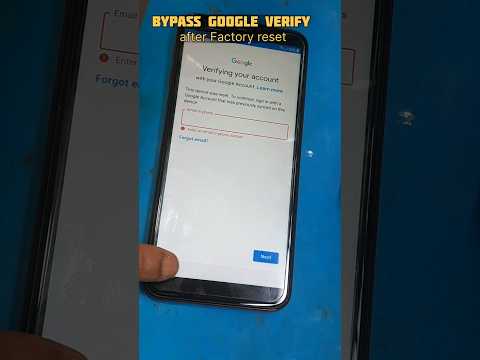आप पहले से ही इस बात से अवगत हो सकते हैं कि प्लेक्स ट्रेलरों का समर्थन करता है, लेकिन बहुत से लोगों को यह नहीं पता कि आप ट्रेलरों को कुछ समय में मैन्युअल रूप से लोड करने के मुकाबले ज्यादा कूलर ले सकते हैं। आपके प्लेक्स मीडिया सर्वर की सेटिंग्स में टकरा गया एक साफ छोटी बोनस सुविधा है जो आपकी फिल्म रात के अनुभव में थोड़ा सिनेमा जादू और प्रामाणिकता जोड़ सकती है। थोड़ा सा काम और कुछ छोटे बदलावों के साथ, प्लेक्स निम्नलिखित चीजें कर सकता है:
- अपनी व्यक्तिगत फिल्म संग्रह से फिल्मों के लिए ट्रेलरों को चलाएं (सभी फिल्मों के लिए ट्रेलरों या केवल आपकी अनचाहे फिल्मों सहित)।
- नए और आगामी रंगमंच रिलीज के लिए ट्रेलरों को चलाएं (केवल प्लेक्स पास प्रीमियम उपयोगकर्ता)।
- नई और आगामी ब्लू-रे रिलीज के लिए ट्रेलरों को चलाएं (केवल प्लेक्स पास प्रीमियम उपयोगकर्ता)।
- एक कस्टम वीडियो प्री-रोल चलाएं (एक वीडियो क्लिप जो फीचर फिल्म शुरू होने से ठीक पहले खेलेंगी- जैसे THX लोटो या पुरानी समय "फिल्मों में आपका स्वागत है!" क्लिप)।
इन विशेषताओं का लाभ उठाकर, आप अपने संग्रह में पहले से ही महान फिल्में देखने के लिए एक सौम्य झुकाव प्राप्त कर सकते हैं, या देख सकते हैं कि सिनेमाघरों में नया क्या है और ब्लू-रे पर बाहर आने के बारे में। इसके अलावा ऐसा लगता है कि आप वास्तव में फिल्मों में हैं।
अपने ट्रेलरों और प्री-रोल को कैसे डाउनलोड करें
ऊपर दी गई चार संभावित विशेषताओं में से केवल दो ही हैं जिन्हें आपको कोई भी प्रीपे काम करने की आवश्यकता होती है: आपके स्वयं के मूवी संग्रह और कस्टम मूवी प्री-रोल से ट्रेलर। आने वाले रंगमंच और ब्लू-रे रिलीज के लिए ट्रेलर स्वचालित रूप से प्लेक्स पास ग्राहकों के लिए डाउनलोड होते हैं और यदि आपकी सभी रुचि है, तो आप इसे छोड़ सकते हैंसंपूर्ण अनुभाग और "ट्रेलरों, पूर्वावलोकन, और प्री-रोल सक्षम करें" पर जाएं।
यहां तीन तरीके हैं जिन्हें आप अपने मूवी संग्रह में ट्रेलरों को जोड़ सकते हैं (उनके संबंधित लाभ और कमियों के साथ):
- मैन्युअल रूप से: श्रम गहन है, लेकिन आपको अपनी इच्छित सटीक फाइलें मिलती हैं और वे आपकी मीडिया निर्देशिका में मूवी फ़ाइल के साथ स्थानीय रूप से संग्रहीत होती हैं।
- थर्ड पार्टी मीडिया मैनेजर: स्वचालित, और फिल्मों के साथ ट्रेलरों को स्टोर करता है। अतिरिक्त सॉफ्टवेयर और सेटअप की आवश्यकता है।
- थर्ड पार्टी प्लगइन्स: स्वचालित, लेकिन आपके मीडिया निर्देशिका में नहीं, बल्कि Plex डेटाबेस में छिपे ट्रेलरों को स्टोर करता है।
यदि आप एक मीडिया शोधकर्ता हैं जो आपके पास कौन से ट्रेलरों पर नियंत्रण रखता है और कहां संग्रहीत किया जाता है, तो आप पहले दो विकल्पों के अतिरिक्त काम से फंस गए हैं। यदि आप सिर्फ ट्रेलरों को चाहते हैं और उन्हें कम से कम परवाह नहीं किया जा सकता है, तो विकल्प तीन चुनें और प्लगइन को आपके लिए भारी उठाने दें।
मैन्युअल रूप से मूवी ट्रेलरों को जोड़ना
किसी मूवी के लिए मैन्युअल रूप से ट्रेलर सेट करने के लिए आपको बस उस ट्रेलर वीडियो को कुछ स्रोत से डाउनलोड करने की आवश्यकता होती है और उसके बाद फ़ाइल को उस फ़ोल्डर में रखना होता है जहां फिल्म स्थित है, फ़ाइल नाम के साथ सेट descriptivename-trailer.ext, जहां "descriptivename" फ़ाइल का क्या स्पष्ट वर्णन है और यह स्पष्ट है कि फिल्म का मौजूदा एक्सटेंशन जो भी है।
आइए मान लें कि हम 2012 सिनेमाई कृति को मैन्युअल रूप से ट्रेलर जोड़ना चाहते थे, अब्राहम लिंकन: पिशाच हंटर। हमारे पास एमपी 4 प्रारूप में ट्रेलर है, इसलिए हम बस उस स्थान पर ब्राउज़ करते हैंअब्राहम लिंकन: पिशाच हंटर हमारे संग्रह में, डाउनलोड किए गए ट्रेलर को निर्देशिका में पेस्ट करें, और मूवी फ़ाइल के फ़ाइल नाम से मेल खाने के लिए इसका नाम बदलें, जैसे:

मीडिया प्रबंधक के साथ मूवी ट्रेलरों को जोड़ना
यहां एक मूवी ट्रेलर को मैन्युअल रूप से जोड़ना एक बात है, लेकिन यदि आप सैकड़ों फिल्मों में ट्रेलरों को जोड़ना चाहते हैं, तो यह वास्तव में पुराना हो जाएगा। यदि आप अपने मूवी फाइलों के साथ ट्रेलरों को संग्रहीत करना चाहते हैं लेकिन आप मैन्युअल रूप से डाउनलोड और नाम बदलना नहीं चाहते हैं, तो आपको एम्बर मीडिया मैनेजर या मीडिया कंपैनियन जैसे तीसरे पक्ष के टूल का उपयोग करने की आवश्यकता है।
आज हमारे उद्देश्यों के लिए, हम मीडिया कंपैनियन का उपयोग करेंगे। इंटरफ़ेस लगभग भारी होने के बिंदु पर अव्यवस्थित है,परंतु यदि आप जानते हैं कि कौन से स्विच फ़्लिप करने के लिए स्विच करते हैं, तो यह कांग्रेस लाइब्रेरी के संग्रह के पुस्तकालय के लिए ट्रेलरों को डाउनलोड करने का छोटा काम करता है।
एक बार जब आप मीडिया कंपैनियन डाउनलोड और स्थापित कर लेंगे, तो एप्लिकेशन लॉन्च करें। सबसे पहले, सुनिश्चित करें कि नियंत्रण बार में "मूवीज़" का चयन किया गया है (इसे डिफ़ॉल्ट रूप से चुना जाना चाहिए) और उसके बाद टैब सूची के दाईं ओर स्थित GUI में "फ़ोल्डर्स" टैब पर क्लिक करें, जैसा कि नीचे देखा गया है:



"ट्रेलर डाउनलोड करें" का चयन करने के बाद, आपको एक प्रगति पट्टी दिखाई देगी और ट्रेलर प्रारूप में आपकी मूवी निर्देशिका में सहेजा जाएगारॉकस्टार-trailer.ext। निर्देशिका में ब्राउज़ करके पुष्टि करें कि यह हुआ है। अगर सब कुछ सुचारू रूप से चला गया, तो आपको केवल मीडिया कंपैनियन पर लौटना होगा, उन सभी फिल्मों का चयन करें जिन्हें आप ट्रेलरों को स्क्रैप करना चाहते हैं, और फिर एक ही प्रक्रिया को कई फिल्मों के साथ थोक में दोहराएं।
एक प्लगइन के साथ मूवी ट्रेलरों को जोड़ना
यदि आपको कोई परवाह नहीं है कि ट्रेलरों को संग्रहीत किया जाता है, तो स्वचालित प्लगइन का उपयोग करना निश्चित रूप से आपकी फिल्मों के लिए ट्रेलरों को प्राप्त करने का सबसे तेज़ और आसान तरीका है। इस विधि से शुरू करने के लिए, ट्रेलर आदी प्लेक्स प्लगइन (जो ट्रेलर आदी वेबसाइट से ट्रेलरों को खींचती है) के लिए वेबसाइट पर जाएं और हरे "क्लोन या डाउनलोड" बटन पर क्लिक करें।

- विंडोज: % LOCALAPPDATA% प्लेक्स मीडिया सर्वर प्लग-इन
- मैक ओ एस: ~ / लाइब्रेरी / एप्लिकेशन समर्थन / प्लेक्स मीडिया सर्वर / प्लग-इन
- लिनक्स: $ PLEX_HOME / लाइब्रेरी / एप्लिकेशन समर्थन / प्लेक्स मीडिया सर्वर / प्लग-इन
एक बार जब आप बंडल की प्रतिलिपि बना लेते हैं, तो "-master" प्रत्यय को हटाकर इसे "ट्रेलर एडिक्ट.बंडल" में बदलें। अपने प्लेक्स मीडिया सर्वर को पुनरारंभ करें। सर्वर को पुनरारंभ करने के बाद, वेब इंटरफ़ेस खोलें और क्लिक करके सेटिंग्स पर नेविगेट करें और ऊपरी दाएं कोने में टूल आइकन पर क्लिक करें।

"मूवीज़" टैब में, "मूवी डेटाबेस" चुनें और "ट्रेलर आदी" देखें। "प्लेक्स मूवी" के लिए इस प्रक्रिया को दोहराएं। सूची में "ट्रेलर आदी" का स्थान महत्वपूर्ण नहीं है।


प्री-रोल का चयन और जोड़ना
ट्रेलर की स्थिति के साथ सभी वर्गों के साथ, हम इसे एक सेट करने में कूदने से पहले एक अंतिम विचार करते हैं: प्री-रोल वीडियो का चयन करना और इसे हमारी प्लेक्स लाइब्रेरी में जोड़ना। प्री-रोल के रूप में आप जो भी उपयोग करते हैं वह पूरी तरह से आपके ऊपर है: जब तक यह प्लेक्स में खेल सकता है, यह उचित खेल है।
यदि आप अधिक पारंपरिक प्री-रोल (जैसे THX ध्वनि जांच) चाहते हैं, तो हम अत्यधिक जांच करने की सलाह देते हैंव्यापक डेमो वर्ल्ड में प्री-रोल क्लिप का संग्रह। सैकड़ों हाई डेफिनिशन क्लिप से चुनने के लिए, आपको कुछ लुभावना है।
यदि आप कुछ और अनूठा चाहते हैं, तो आप हमेशा पुराने ड्राइव-थियेटर प्री-रोल, उलटी गिनती, या मूवी थियेटर सार्वजनिक घोषणाओं के लिए वेब खोज सकते हैं और इसके बजाए डाउनलोड कर सकते हैं।
एक बार जब आपके पास क्लिप हो, तो यह आपके प्लेक्स मीडिया सर्वर में जोड़ने का समय है। फ़ाइल को उसी फ़ोल्डर में डंप करने के बजाय जहां आप अपनी फिल्में संग्रहीत करते हैं, आपको प्री-रोल वीडियो के लिए एक अलग फ़ोल्डर बनाना होगा। जहां यह फ़ोल्डर तब तक कोई फर्क नहीं पड़ता जब तक कि यह प्लेक्स मीडिया सर्वर सॉफ़्टवेयर तक पहुंच योग्य नहीं है नहीं आपके मौजूदा प्लेक्स पुस्तकालयों में से किसी एक द्वारा उपयोग किए जाने वाले मौजूदा फ़ोल्डर की एक उपनिर्देशिका। इसका उद्देश्य आपकी प्राथमिक फिल्म लाइब्रेरी में भ्रम और अव्यवस्था से बचने के लिए है (जहां "THX ध्वनि जांच" को वास्तविक फिल्मों के बगल में अपनी अनूठी प्रविष्टि की आवश्यकता नहीं है)।
वेब इंटरफ़ेस में, बाएं हाथ नेविगेशन कॉलम में "लाइब्रेरीज़" के बगल में स्थित "+" प्रतीक पर क्लिक करें।




ट्रेलरों, पूर्वावलोकन, और प्री-रोल सक्षम करें
वास्तव में ट्रेलरों और / या प्लगइन को कॉन्फ़िगर करने का प्री काम कठिन हिस्सा था, हम वादा करते हैं! अगर हमें हमारे प्लेक्स मीडिया सर्वर के अंदर कुछ टॉगल फ़्लिप करते हैं और फिर हमारे व्यक्तिगत प्लेक्स क्लाइंट में ट्रेलर फ़ंक्शन चालू करते हैं तो हमें बस इतना करना होगा।
सर्वर पर ट्रेलरों को सक्षम करना
ट्रेलर और प्री-रोल सुविधाओं को चालू करने के लिए, आपको बस इतना करना है कि आप अपने प्लेक्स नियंत्रण कक्ष में फिर से कूदें, सेटिंग> सर्वर पर एक बार फिर जाएं, और "अतिरिक्त" बाएं हाथ नेविगेशन बार का चयन करें।


प्लेक्स पास सब्सक्राइबर उन सुविधाओं को सक्षम करने के लिए "सिनेमाघरों में नई और आगामी फिल्मों से सिनेमा ट्रेलरों को शामिल करें" और "ब्लू-रे पर फिल्में" टॉगल कर सकते हैं। प्रत्येक बार जब आप मूवी लॉन्च करते हैं तो नए और अद्यतित ट्रेलर स्ट्रीम किए जाएंगे।
अंत में, मानक और प्लेक्स पास दोनों ग्राहक प्री-रोल के लिए एक वीडियो का चयन कर सकते हैं। ऐसा करने के लिए आपको उस विशेष वीडियो के विस्तृत दृश्य के लिए यूआरएल (प्लेक्स मीडिया कंट्रोल सेंटर पैनल के भीतर से) की आवश्यकता है, जिसका आप उपयोग करना चाहते हैं। बस उस वीडियो का पता लगाएं और विस्तृत दृश्य देखने के लिए उस पर क्लिक करें। उस विस्तृत दृश्य के यूआरएल की प्रतिलिपि बनाएँ जैसा कि यह आपके ब्राउजर के एड्रेस बार में दिखाई देता है, जैसा कि नीचे देखा गया है, और इसे "सिनेमा ट्रेलर प्री-रोल वीडियो" बॉक्स में पेस्ट करें।


बक्से की जांच के साथ और पूर्व-रोल यूआरएल जगह पर, "परिवर्तन सहेजें" पर क्लिक करें। यही वह है: हम साथ कर रहे हैंसब कुछ इस बिंदु पर सर्वर-साइड।
अपने प्लेक्स ग्राहकों पर ट्रेलरों को सक्षम करना
पूरी प्रक्रिया का पूर्ण अंतिम चरण अपने प्लेक्स ग्राहकों को ट्रेलरों को लोड करने के लिए बताना है (और आप कितने लोड करना चाहते हैं)। हालांकि हम शुरुआत में इस अतिरिक्त कदम से नाराज थे, हम वास्तव में इसकी सराहना करते हैं: यह आपको दानेदार नियंत्रण देता है कि आपके कौन से प्लेक्स क्लाइंट ट्रेलरों को लोड करेंगे, जो नहीं करेंगे, और वे कितने ट्रेलरों को लोड करेंगे। उदाहरण के लिए, आप अपने घर थियेटर में हमेशा पांच ट्रेलरों को चलाने के लिए प्लेक्स क्लाइंट चाहते हैं। हो सकता है कि आप किसी भी ट्रेलरों को चलाने के लिए अपने लैपटॉप पर स्थापित विंडोज़ के लिए प्लेक्स नहीं चाहते हैं, क्योंकि आप बफरिंग से निपटना नहीं चाहते हैं और जब आप अपने लैपटॉप का उपयोग व्यवसाय यात्रा पर फिल्में देखने के लिए कर रहे हैं।
क्लाइंट साइड पर ट्रेलरों को सक्षम करने के लिए, आपको बस सेटिंग मेनू में पॉप करना होगा। जबकि सेटिंग का स्थान थोड़ा भिन्न होता है (उदाहरण के लिए, यह प्लेक्स होम थियेटर में प्राथमिकता> प्लेबैक> अतिरिक्त है, लेकिन सेटिंग्स> मीडिया के लिए प्लेक्स में मीडिया), यह हमेशा आपको स्क्रीनशॉट की तरह कम या कम दिखाई देगा: